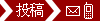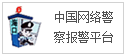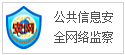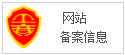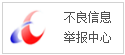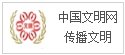滤色效果是摄影中一种比较有趣的玩法,所谓滤色,也就是保留照片中部分色彩,使主体更显眼、突出。
印象中,大家都认为这种效果只能在电脑ps才能做得出来,那只是过去,目前很多手机修图软件功能强大,已可以实现大部分的修图功能。
进入正题,今天这个教程使用的软件就是大家常用的 Snapseed(指划修图)
如果还没有赶紧去下一个吧!
Snapseed
修图视频教程在这里:
视频加载中...
不方便看视频的同学,可以看下面的文字教程。
教程开始:
步骤一:打开Snapseed,点击任意位置即可打开照片。选取要修的照片,这里我们以下面这张照片为例:
待修照片
步骤二:
找到界面内的“工具”,点击并找到“画笔”工具。在画笔工具栏内选取“饱和度”画笔,并调整饱和度为“﹣10”,点向下的箭头“↓”就可以,如果是增加饱和度则点“↑”就可以。
画笔工具饱和度设置
步骤三:
在照片中,用该画笔涂抹不需要保留颜色的部分,注意:是来回涂抹,多试几下就可以出效果了,涂抹过程中,可以像浏览照片一样放大照片,方便我们涂抹人物的边缘。如果不小心涂掉人物部分颜色,可以点击“↑”,使画笔变为“橡皮擦”状态,再涂抹多涂的部分,恢复色彩。
观看涂抹部分
步骤四:
修好照片达到想要的效果后,记得点击底部“√”,保存修改效果,然后点击“导出”照片。
导出照片
这样滤色效果就完成了,现在我们一起来看看修过的照片效果。
效果图
看完教程大家都学会了吗?自己也动动手指试试,分享几张滤色效果照骗~
眼色
陶艺滤色
注:本文使用源图片来自网络
是不是很好玩,期待你的优秀作品,快行动起来吧。
(正文已结束)
推荐阅读:W2
免责声明及提醒:此文内容为本网所转载企业宣传资讯,该相关信息仅为宣传及传递更多信息之目的,不代表本网站观点,文章真实性请浏览者慎重核实!任何投资加盟均有风险,提醒广大民众投资需谨慎!